5,000円台で買えるトラックパッド付きiPadキーボードケース「GOOVEN iPad Wireless Keyboard」
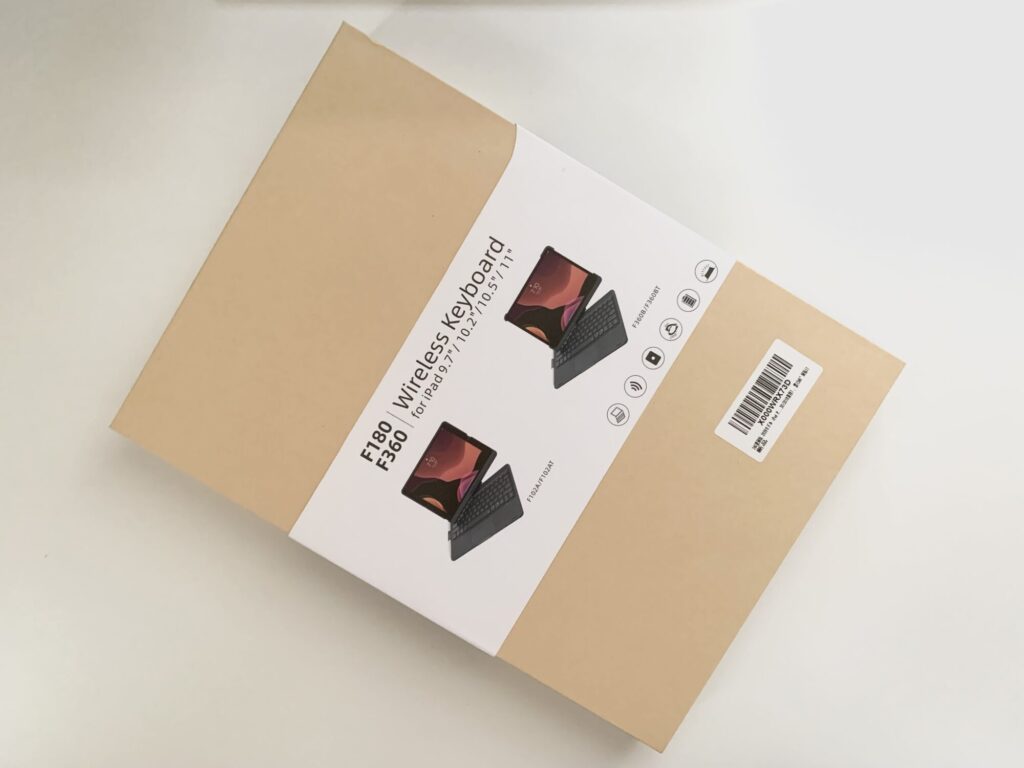
- GOOVEN Wireless Keyboardの魅力
- MagicKeyboardとの比較
- 実際の使い心地
- メリット・デメリット
という点に注目して今回は” GOOVEN iPad Wireless Keyboard “を紹介したいと思います。
先に結論から述べてしまうと、
- 回転させることで使いやすさが増す
- シンプルな作りで、ショートカットキーが便利
- ペンシルも充電しつつ、収納できるスペースもある
- 難しい設定がいらず、Bluetooth接続も簡単!
- キーボードの打鍵感も悪くなく、キーストロークがちょうどいい
という点が魅力的です。
しかし、デメリットもあるのでそういう部分も含めてお話していこうと思います。
それではみていきましょう。
みんなはどんなiPadケースを使っているのかな?
GOOVEN Wireless Keyboard

| 価格 | 5,999円 |
| ブランド | GOOVEN |
| サイズ | 縦20.5(cm) × 横25.5(cm) × 幅2(cm) |
| 重さ | 500g |
| 電池 | リチウムポリマー電池 |
| 素材 | アルミニウム |
| 配列 | US配列 |
| カラー | 黒(360°回転) |
価格はトラックパッド付きのiPadキーボードケースの中ではかなり安いほうです。
ブランドは聞いたことのない中華ブランドです。
重さに関しては500gであるため、” Apple MagicKeyboard “(800g)に比べると軽いです。
素材はアルミニウムらしいけど、実際はプラスチックみたいな質感だね笑
キーボードの配列に関してですが、この製品はUS配列しかないのが現状です。
カラーは黒を購入しましたが、黒の他にも(ブルー・ローズ金・銀)があり、それぞれの色で回転しないモデルもあります。
様々なバリエーションが有るため、いろんな選び方が可能です。

” GOOVEN iPad Wireless Keyboard “の上面はこのようになっています。
真ん中のアップルマークは、Apple製品を購入すると付属するステッカーを貼ってみました。
何も柄がついていないので、ステッカーなどでワンポイント付けるのもオリジナリティがあっておすすめです。
カメラ部分はきれいに空間が空いていて、写真を取る際にケースが写らないようになっています。

ケース裏面はこの様になっています。
四つ角にラバーの滑り止めが付いています。
滑り止めが付いていることによって、タイピングをする際にキーボードがずれることはありません。

続いてキーボードケース側面についてみていきましょう。
ApplePencilがくっつけられるようにペンシル部分は何も覆われていない状態になっています。
ちょうどよいサイズ感で空間が空いているため、ApplePencilをくっつけても磁力が弱まることなくケースに干渉することもありません。
そのため、ApplePencilを問題なく充電することができます。

続いて端子側を見てみるとスピーカーと端子部分の空間が空いていて、ハブなども取り付けられます。

電源ボタン部分は端子側と同様に角のみが守られている状態です。
また左側にはApplePencilを収納できる部分もあるので、便利です。
ここにペンシルをつけてても充電はできないから注意だよ!
US配列のキーボード
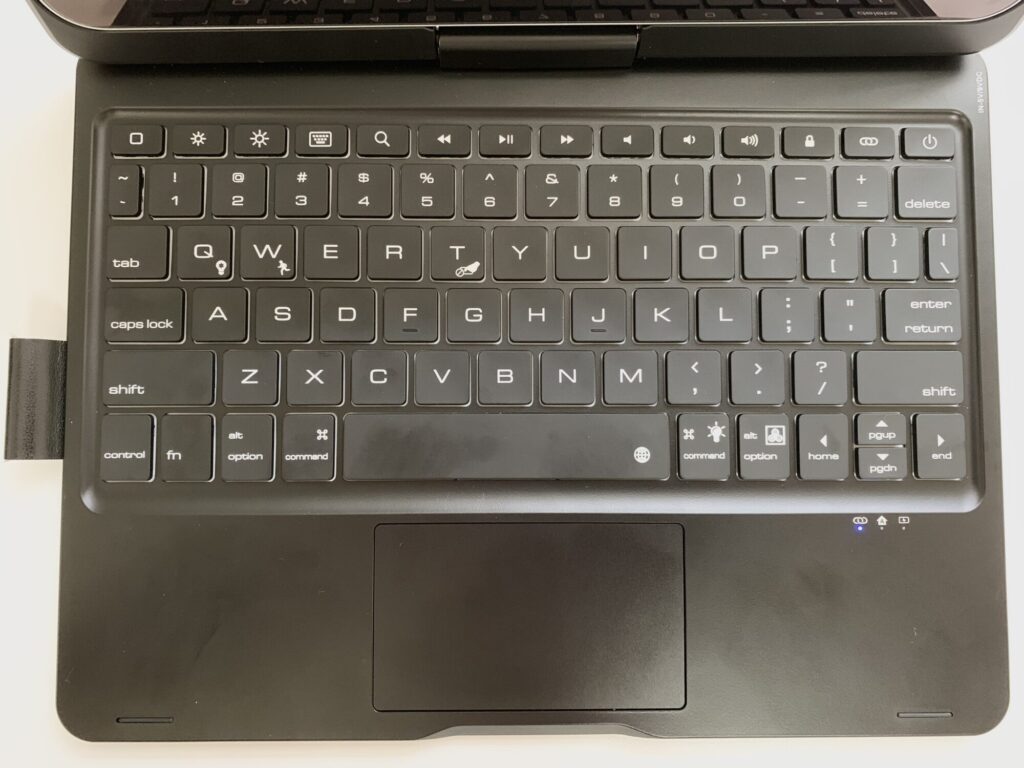
- 配列に関して
- JIS配列と比較
- 打鍵感
- ショートカットキー
今までUS配列に触れてこなかったので、正直US配列に慣れることができるか不安でした。
しかし実際はあまりキーボードを打つ機会が少ないため、そこまで気になりませんでした。
Enterキーや全角/半角の切り替えなどが少し違和感を感じましたが、慣れれば意外と使いこなせます。
タイピングの際の遅延は全く無く、リアルタイムで入力が行なえます。
しかしたまにキーが反応しづらいときはありますが、そこまでではないので気に入っています。
キーボードのキーストロークはAppleの” MagicKeyboard “と比べると深めで、しっかりと打っている感覚があります。
WindowsのノートPCに使われているようなキーボードを想像してもらえるとわかりやすいかな
またMacbookのようなショートカットキーが上の段に付いていることによって、1つのボタンであらゆる操作を行うことができます。
ショートカットキー(左から)
・ホームボタン
・明るさ(小)
・明るさ(大)
・ソフトウェアキーボード
・検索
・前に戻る
・一時停止/再生
・次に進む
・ミュート
・音量(小)
・音量(大)
・画面ロック
・Bluetooth接続
・電源
- US配列でも意外と使える
- キーストロークは深めだから打ち間違いが少ない!
- ショートカットキーが地味に便利
360°回転するから便利

- どう回転する?
- いろんなモードに変形
- ペンシルを使うときは?
この” GOOVEN iPad Wireless Keyboard “では、横に360°/縦に180°回転することができます。
「ケースが回転するってどういうこと?」っていう疑問にお答えします!
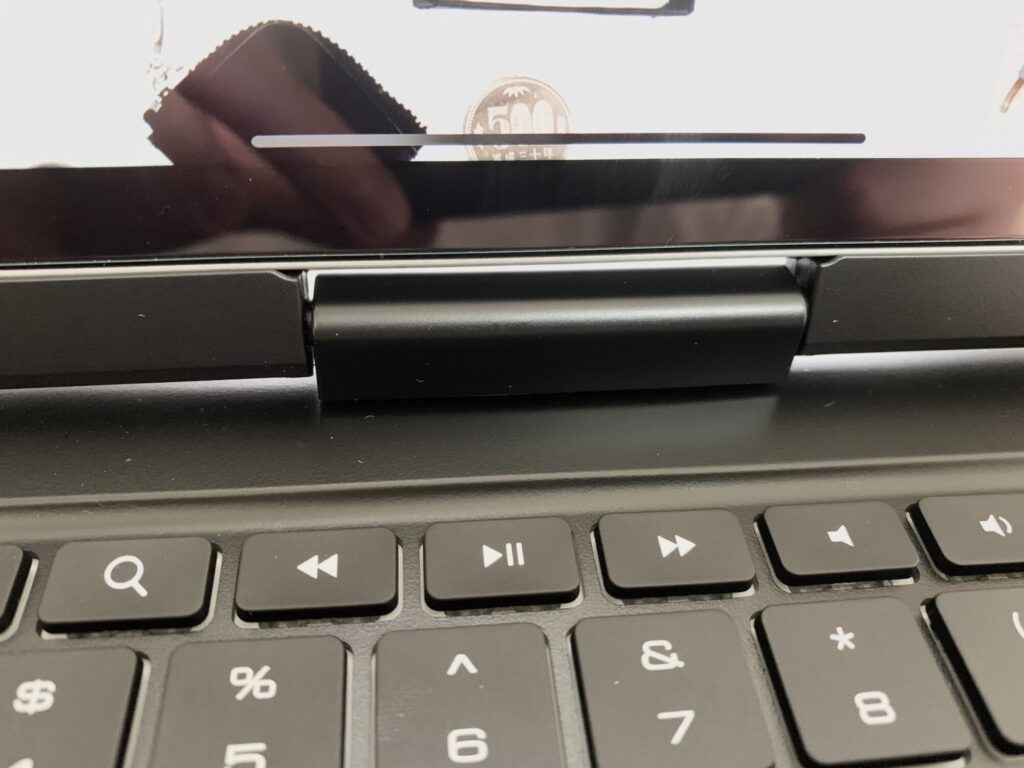
真ん中の部分にヒンジがあり、このヒンジがiPadの縦回転と横回転を可能にしています。
また回転をさせることによって、以下のような変形をすることができます。
モード
・タブレットモード
・タイピングモード
・プレゼンモード

これがタブレットモードです。
タッチ操作でなにか調べ物を調べたりするときに便利なモードです。
またApplePencilを使ったお絵描きやノートをとる作業をするのにも向いています。
Appleの” MagicKeyboard “ではこのような平たいモードにすることはできないため、このケースは優秀だと思います。

続いてはタイピングモードです。
このモードが一番使うモードだと個人的には思います。
なにか調べ物をする際にキーボードを使ってタイピングをするときや、なにかメモをキーボードでタイピングして取るときなどに優秀なモードです。
角度も自分好みで変えることができ、最大180°倒しても使うことができます。
傾斜をつけすぎると、バランスが悪くなるからほどほどにね〜

最後がプレゼンモードです。
プレゼンモードとはそのままの意味で、プレゼンテーションをする際に相手側に資料を見せながら説明ができるというモードです。
また動画を視聴する際に、キーボードが見えなくて没頭できるというメリットもあります。
相手の目線の高さに合わせて角度を変えてもいいですし、とにかく見やすさを重視したのがこのモードの特徴です。
後ろにキーボードがいくため、後ろ側にキーボードがおけるだけの空間が必要です。
場所を取るというデメリットはありますが、使う場面によっては使いやすいと思います。
- 縦に180°回転し、横に360°回転する!
- 回転させることで、自分の用途にあった使い方ができる
- ペンシルを使った作業も行える
Bluetooth接続
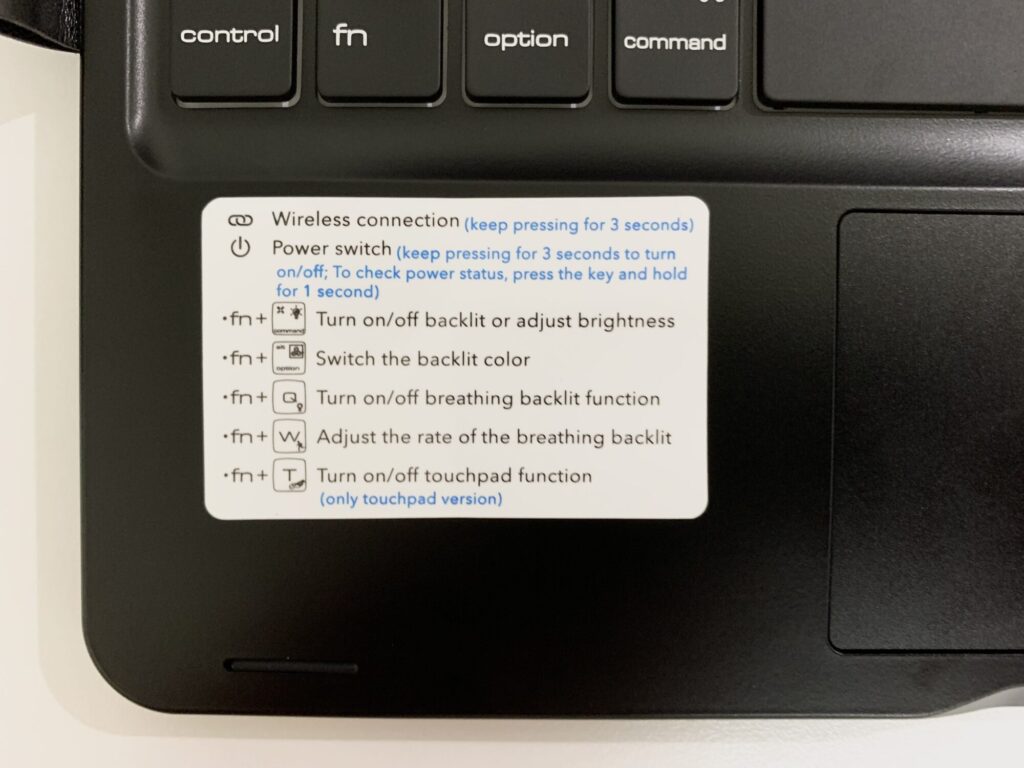
- ステッカー
- Bluetoothについて
- MagicKeyboardとの比較
上の画像は、購入時にキーボード左下に貼られていたステッカーです。
購入してからすぐに剥がしましたが、Bluetoothの接続の仕方やバックライトの付け方などがコマンドで書いてあります。
接続方式はBluetooth接続であるため、キーボード本体を充電してから使う必要があります。
Bluetooth接続の安定性に関しては全く問題ないです。
タイピングをしている最中に途中でBluetoothが切れたりするなどは全く無く、今でも現役で動いてくれています。
電池はリチウム電池を使用しています。
キーボードにかかる充電時間はそこまで長くなかったので、個人的には高評価です。
1回の充電で結構バッテリーが持つよ!
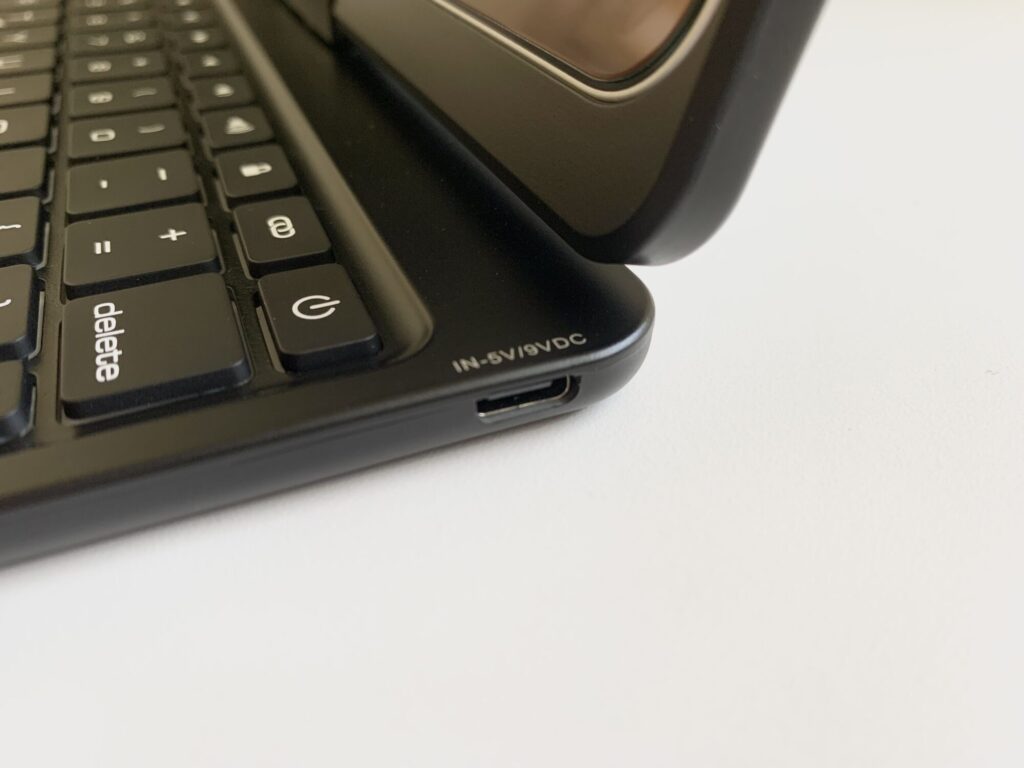
” MagicKeyboard “ではBluetooth接続ではなく、スマートコネクタが付いているため充電する必要がないというのがメリットです。
それに対して本製品は充電してから使わなければならないという部分が面倒ではあります。
ちなみに端子はMicroUSBです。
個人的にはUSBTypeCが良かったかな〜
また、毎回使用するときに電源(右上のボタン)を入れる必要があるため、ワンテンポキーボード入力までに時間がかかります。
値段の違いからここばかりは許容しています笑。
- ステッカーに接続方法などがコマンドで書かれていてわかりやすい
- キーボードを充電する必要がある
- MagicKeyboardは充電する必要がない!
タッチパッド搭載

- 感度について
- 実際の使い心地
- 2本指・3本指でのジェスチャー機能
価格が5,000円台にもかかわらず、タッチパッドが搭載されているのはかなり珍しいです。
タッチパッドの感度は” MagicKeyboard “と比べてよくはありませんが、使えるので許容範囲です笑。
感度が悪いというのは、少しカクつきながらスクロールされるという意味です。
カクつきはあるけど、スクロールできるから問題なし!
また2本指や3本指でのジェスチャー機能も使えるはずですが、2本指のズームイン/ピンチアウトはできなかったです。
個人的に4本指でタップするとスクショが撮れるのには驚きました。
さらに3本指でのアプリ移動もかなり便利なので、使っているとより便利さを感じられると思います。
タッチパッド全体に関して言えることかもしれませんが、タイピングをしているときにタッチパッドに触れてしまう場面がありました。
これは仕方のないことだと思って今も使っています。
- タッチパッドの感度は正直良くない
- スクロールはできるが、なめらかには進まない
- ジェスチャー機能は便利に使える
7色バックライトキーボード

- バックライトが搭載している?
- 消せるの?
- 実際使ってる?
意外にバックライトが搭載されているiPadキーボードケースは少ないですが、まさかこのケースにも搭載されてるとは思いませんでした。
バックライトはリズミカルに点滅させたり常時点灯させたり、または常時オフにするなどいろんなモードに切り替えることが可能です。
バックライトがあることのメリットは、周りが暗い場所でもタイピングができるというメリットがあります。
しかしその反面、デメリットももちろんあります。
起動のたびにバックライトがついてしまうため、毎回「fn + Qキー」を2回同時押ししてバックライトを消すという謎の作業をさせられます笑。
バックライトは常時オフ派だから、正直めんどうなんだよね〜
バックライトが搭載されているのは悪くないですが、キーボードの電源を入れたときに「バックライトオフの状態から始まってほしかった」というのが本音です。
ここだけ改善してくれればより良い製品になると思います。
- バックライトがあれば、暗い環境でもタイピングがしやすい!
- いろんなバックライドのモードがあるから、自分の好きな風に使える
- 正直バックライトは使っていない
メリット・デメリット

ここ2ヶ月間ほどずっと” GOOVEN iPad Wireless Keyboard “を使ってきてメリット・デメリットに感じたことがあるので紹介したいと思います。
「ここが使いやすかった・ココがダメだった」を正直に話すよ!
メリットはこちらです。
メリット
・iPadを保護してくれる(耐久性の向上)
・色んな場面で活躍できる(モード切替)
・ハブも取り付けられる空間がある
・Bluetoothだから接続が簡単
・360°回転できるから、使い道が広い
個人的にいちばん買ってよかったと思う機能は、360°回転できる点です。
iPadでApplePencilを使ってノートを取る際に回転させて使いやすくなるのが本当に助かっています。
デメリットはこちらです。
デメリット
・見た目が安っぽい
・トラックパッド/キーボードの感度があまり良くない
・充電しないと使えない
・電源を入れると毎回バックライトがオンになる
充電は長持ちするので、バックライトだけどうにかしてもらえるとより完成度が高くなると思います笑。
まとめ

というわけで今回は” GOOVEN iPad Wireless Keyboard “を紹介しました。
最初に結論を述べたとおり、
- 回転させることで使いやすさが増す
- シンプルな作りで、ショートカットキーが便利
- ペンシルも充電しつつ、収納できるスペースもある
- 難しい設定がいらず、Bluetooth接続も簡単!
- キーボードの打鍵感も悪くなく、キーストロークがちょうどいい
という点が素敵なiPadキーボードケースです。
ケースを回転させることでiPadに角度をつけられたりペンシルで文字を書きやすくできるなど、メリットが大きいです。
ヒンジが強力なので、iPadを結構傾けてもぐらつかないです。
惜しいところもあるけど、それ以上にメリットが大きいよ!
「Appleの” MagicKeyboard “もほしいけど、高すぎるから似た製品ないかな?」っていう方に是非オススメしたいのが本製品です。
このブログでは、主に僕(栽培)が気になっているモノ・ことを投稿する場にしようと思っています。少しでも皆さんのお役に立てれば幸いです。次回の投稿もお楽しみに。
以上


